
Google 搜图还有很多你不知道的小技巧,可以帮你更快地找到想要的图片。这篇文章我们就来教你一下,如何在 Google 上更好地搜索图片。
选择合适的尺寸
在 Google 上搜索图片,所得的结果非常多,你可以加一些限定条件来快速定位。点击工具,可以选择图片大小,找到更大尺寸的图片。这个功能可以用来找桌面壁纸,你也可以指定具体大小,精准定位。
如果想尽可能地找最大的图片,最好是选定最大尺寸,然后逐步向下筛选。通常情况下,只要找到了一个大图来源,就很容易在同一个网站里找到相同尺寸的图片。

按颜色搜索图片
第二个筛选条件是按颜色,这个功能经常用来搜索 PPT 配图。这里还可以选择“透明图片”,也就是没有背景的 PNG 图片,省去抠图的过程。

在“动画”中搜索表情包
在寻找一些特定图片时,可以在类型中选择脸部特写、素描。对了,“动画”选项非常适合用来搜索表情包。

搜索免版权图片
如果担心图片侵权,可以在使用权限中选择相应的标准。不过“可再利用和修改”的结果其实非常少,极客之选(微信:Geekchoice)更建议大家到免版权网站上搜索,我们之前推荐过一些好用的免版权图片网站,可以点击这里查看。

勤用“子主题”推荐
在网上搜索图片(包括搜索网页)时,关键词非常重要,但有时候我们真的找不到合适的词来描述。Google 图片有一个“子主题”的功能,会在搜索结果上方显示相关主题,直接点击就能选择限定范围。你还可以将多个主题组合,结果会更加精准。
这个功能的厉害之处在于,它仿佛能猜到你在想什么。比如搜索数码产品时,会显示产品类型、品牌、型号,范围是一步步深入的。用户需要做的就是点击关键词,剩下的交给 Google 来完成。

在多张图片中对比选择
如果你在几张图之间不知道选哪个,可以先把它们都保存下来,点击书签标志即可。到“集合”中可以查看收藏的图片,还能分组展示。
在最新的升级之后,用户在选择图片时更加方便。点击搜索结果中的图片,它会显示在页面右边,向下滚动时也常驻。详情页面显示了图片来源、产品名称、品牌、价格、库存状态等信息,你可以在下面看到相似图片,点击箭头切换下一张。
在向下滚动时,这个页面会常驻,方便进行对比。

用“以图搜图”寻找大尺寸图片
找合适的图其实不难,难的是找到合适的大图。除了选择图片尺寸,更方便地是利用“以图搜图”功能。你可以上传本地图片或者图片地址,搜索更大尺寸的图片。
出于隐私保护的问题,Google 在搜索结果中去掉了“查看图片”的按钮,用户需要右键打开。有一个?Chrome 扩展可以把查看图片的按钮带回来,它还提供了“以图搜图”的按钮,让你直接在搜索结果里进行反向搜索。(Google 图片改版之后,有些产品图的按钮会有问题,可以等待插件更新。)

移动端搜图,操作更简单
除了桌面网页,Google 图片的移动端也非常好用,它还有很多独有的新功能。在搜索一些物品时,搜索结果的图片上会显示图片的内容类型,比如搜索食品时显示“菜谱”,点开后可以看到简单的制作过程摘要;搜索数码产品时显示“产品”,点开后显示售价、品牌等信息。

用 Google Lens 识别图中商品
如果图片上内容较多,Google Lens 会自动识别出图中的物体,单独显示相关图片。你还可以用手画圈,快速选择区域进行搜索。这个功能非常适合用来找一些商品,就像淘宝的“拍立淘”一样。

Google 的图片搜索功能非常强大,如果掌握了这些技巧,你就可以快速找到想要的图片。当然更重要的是要把这几个方法配合起来使用,对于特殊需求要用针对性的方法。在网络时代,“搜索水平”可以极大地拓展你的个人能力,我们之后会分享更多的实用技巧。
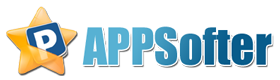





![儿童图书 鲨鱼来敲门 - A Shark Knocked On the Door - An Interactive Animated Storybook App For Kids [iOS]](http://wx2.sinaimg.cn/mw690/69a93721gy1fhvwma3iu6j20eg085ta2.jpg)
![指划冬运会 - Flick Champions Winter Sports [iOS]](http://wx3.sinaimg.cn/mw690/69a93721gy1fgkpvbthpsj20fs08wab2.jpg)
![闹钟工具 时间机器:Timegg Pro [iPhone]](http://a2.mzstatic.com/us/r30/Purple4/v4/6f/96/13/6f96134d-8e25-a2bc-db51-b1c83617c670/screen568x568.jpeg)
![Winky Think 逻辑拼图:Winky Think Logic Puzzles [iOS]](http://a2.mzstatic.com/us/r30/Purple1/v4/23/03/3d/23033df1-d0d5-271c-45c6-8662c587cb1a/screen640x640.jpeg)